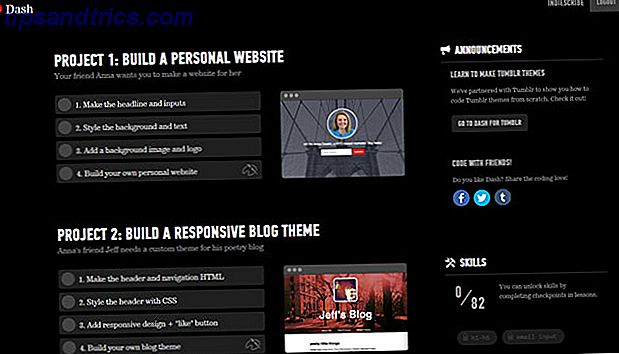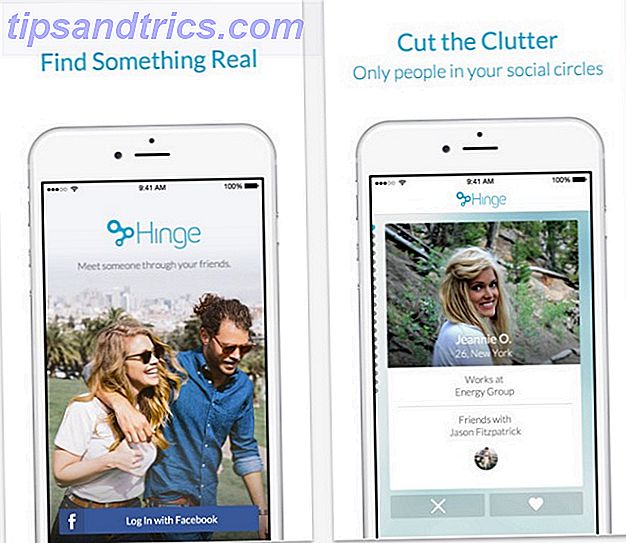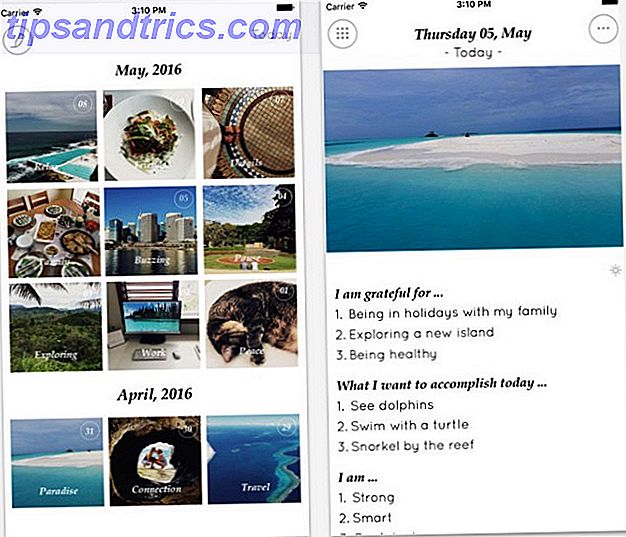Neulich habe ich eine .RAR-Datei heruntergeladen. Ich habe sie hier und dort gesehen, aber zu meiner Überraschung habe ich nie eine in der Vergangenheit extrahiert. Ich brauchte wirklich die App, die ich in einem früheren Artikel über das Erstellen eines Screenshots meines Handys gefunden habe.
Neulich habe ich eine .RAR-Datei heruntergeladen. Ich habe sie hier und dort gesehen, aber zu meiner Überraschung habe ich nie eine in der Vergangenheit extrahiert. Ich brauchte wirklich die App, die ich in einem früheren Artikel über das Erstellen eines Screenshots meines Handys gefunden habe.
Also habe ich dann ein bisschen auf MakeUseOf gegraben, um kostenlos Programme zu entpacken, die das Format unterstützen und über ein 7Zip, eine Open-Source-Dateikomprimierung / -extraktion gestolpert sind. Die Top 3 Dateikomprimierungs- und Extraktionssoftware Die Top 3 Dateikomprimierungs- und Extraktionssoftware muss eine große Datei komprimieren? Es gibt keinen Mangel an Dateikomprimierungs- und Archivierungs-Apps für Windows. Aber welcher Reissverschluss ist am besten für dich? Hier sind unsere drei Top-Picks. Read More Programm, das eine Vielzahl von Komprimierungsformaten unterstützt.
Zwar gibt es auch eine IZArc, die MakeUseOf vor kurzem in seinen 15 Must-Have Freie Software-Programme Roundup empfohlen: 15 Must-Have Freie Software-Programme für Ihren PC Roundup: 15 Must-Have Freie Software-Programme für Ihren PC Mehr lesen Ich entschied mich immer noch zu gehen mit 7 Zip. Während beide bei Technikern sehr beliebt sind, habe ich 7zip hauptsächlich wegen seiner hohen Komprimierungsrate verwendet.
7Zip - How To
In diesem Artikel werde ich mich mit den Grundlagen befassen und Ihnen zeigen, wie Sie Dateien extrahieren und komprimieren können, die nicht der üblichen Sorte angehören.
Downloaden und installieren Sie zuerst das kostenlose Unzip-Programm 7Zip von hier.
Nach der Installation starten Sie das Programm von "Alle Programme" im Startmenü. Der Startbildschirm sollte wie der folgende Screenshot aussehen.
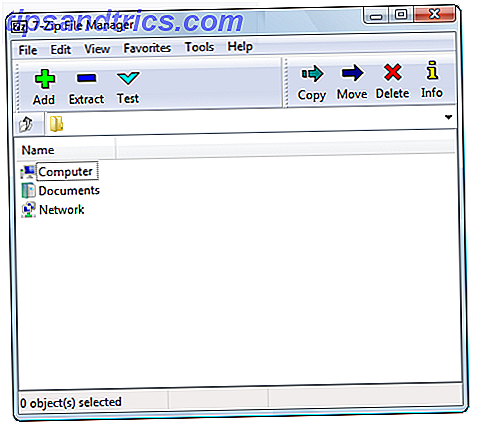
Extraktion
Der erste Schritt besteht darin, die Datei zu finden, die Sie extrahieren möchten.
Normalerweise sollte nach der Installation von 7Zip automatisch unterstützte Archivformate erkannt und die Extraktionsoptionen in Windows-Kontextmenüs integriert werden. Wenn Sie mit der rechten Maustaste auf die Datei klicken, sollte eine 7Zip-Option angezeigt werden.
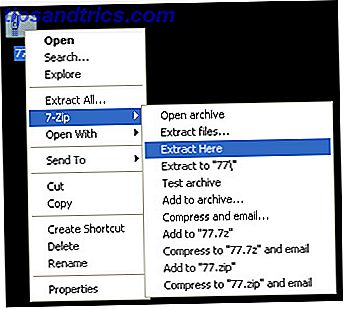
Wenn Sie auf eine der Optionen zum Extrahieren klicken, werden die Dateien aus dem Archiv extrahiert.
ODER
Alternativ können Sie 7Zip direkt ausführen und das Archiv von der Programmoberfläche aus öffnen. Sie können den Speicherort der Datei entweder in das Texteingabefeld einfügen oder mithilfe der Symbole im unteren Teil des obigen Screenshots danach suchen. Sobald Sie Ihre Datei gefunden haben, klicken Sie einmal darauf. Dies wird es hervorheben. Drücken Sie dann das Minuszeichen (-) in der Menüleiste oben. Das Fenster unten öffnet sich.
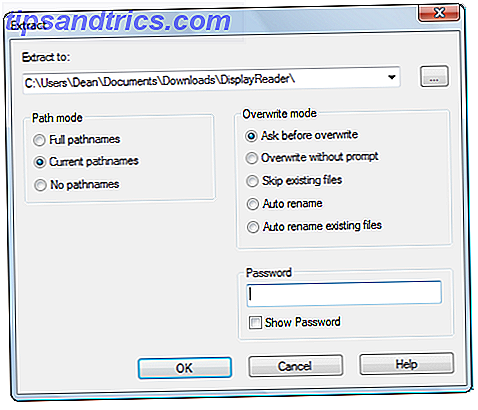
Füllen Sie die folgenden Angaben aus, einschließlich der Stelle, an die die extrahierte Datei gehen soll, und eines Passworts (falls vorhanden). Wählen Sie dann "OK". Es sollte nicht zu lange dauern, um es zu extrahieren, und sobald es fertig ist, ist Ihre Datei bereit und wartet neben der ursprünglichen komprimierten Datei auf Sie, sofern Sie keinen anderen Ausgabeort angegeben haben.
Kompression
Die Kompression folgt in etwa den gleichen Linien wie die Extraktion. Navigieren Sie im 7Zip-Fenster zu der Datei, die Sie komprimieren möchten, und markieren Sie sie. Klicken Sie dann oben links auf das Pluszeichen (+). Das folgende Fenster wird angezeigt.

Geben Sie Informationen wie Komprimierungsstufe, Komprimierungsmethode und Kennwort ein. Klicken Sie dann auf "OK". Jetzt befindet sich die komprimierte Datei neben der ursprünglichen Datei.
Ein bisschen mehr bei der Komprimierung. 7Zip bietet eine Komprimierungsrate, die etwa 10% besser ist als WinZip. Darüber hinaus können Sie durch Komprimieren einer Datei in das native 7z-Format eine Komprimierungsrate erzielen, die bis zu 70% höher ist als beim zip-Format.
7Zip unterstützt viele andere Formate für die Extraktion und Komprimierung. Einige der wichtigsten sind hier aufgeführt:
- Extrahieren und Komprimieren : 7z, ZIP, GZIP, BZIP2 und TAR
- Extrahieren nur: ARJ, CAB, CHM, CPIO, DEB, DMG, HFS, ISO, LZH, LZMA, MSI, NSIS, RAR, RPM, UDF, WIM, XAR und Z.
Zusammenfassend, 7Zip wird sich um die meisten Ihrer Extrahierungs- / Komprimierungsanforderungen kümmern, wenn Ihr Standard-Extraktor nicht die Aufgabe ist. Und im Gegensatz zu vielen seiner Konkurrenten wird es den Job kostenlos machen!